 |
| © Rebecca Greig |
Havanın durumu, fotoğraflarınızdaki genel ruh haline karar verebilir. Güneşli bir hava sevinç ve mutluluk hissi verirken, kapalı bir hava huzursuzluk duygusu verebilir. Fotoğraflardaki duyguyu değiştirmek için çoğunlukla fotoğrafın tamamının değiştirilmesi tercih edilirken pek az durumda fotoğraf üzerinde rötuşlar yapılır.
Basit birkaç adımda fotoğrafınıza yağmur damlaları eklemeniz mümkündür; opaklığı (opacity) değiştirerek çok şiddetli ya da çiseleyen bir yağmur etkisi verebilirsiniz. Bu etkiyi nasıl vereceğinizi öğrenmek için öğretimizi okuyabilirsiniz.
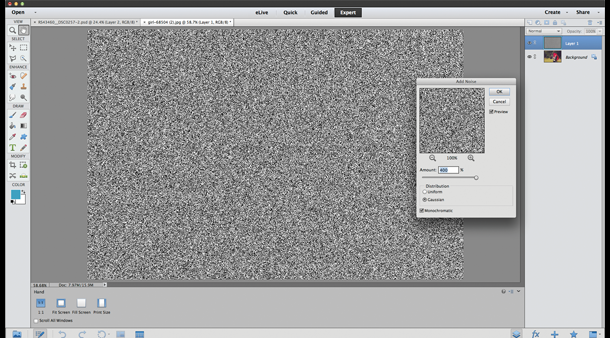 |
| © Rebecca Greig |
1. Gren Eklemek (Noise)
Yeni bir katman oluşturun ve tamamen beyaz ya da siyahla doldurun. Filter > Noise > Add Noise yolunu takip edin, Gaussian seçeneğini seçin ve Monochromatic kutucuğunu tıklayın. Miktarı (Amount) 400% olacak şekilde belirleyip OK butonuna basın. Bu, yağmur damlalarını oluşturmanın temelini oluşturmaktadır.
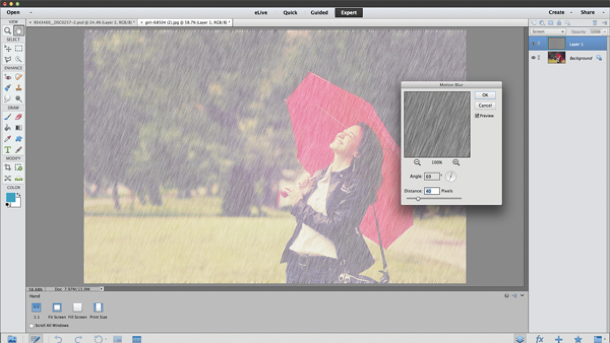 |
| © Rebecca Greig |
2. Yağmuru Bulanıklaştırmak
Gren katmanınızı Screen ayarına çekerek grenlerin siyah kısımlarının görünmez olmasını, sadece beyaz kısmın belirgin bir hal almasını sağlayın. Filter > Blur > Motion Blur yolunu takip edin; Angle (Açı) ayarını yağmur damlalarının gelişini inandırıcı olacak bir şekilde değiştirin; benim durumumda modelimin elindeki şemsiyeye göre bir açı belirledim, böylece, yağmurun arkadan geldiği hissini vermek istedim. Distance (Uzaklık) ayarını 40 olarak değiştirin.
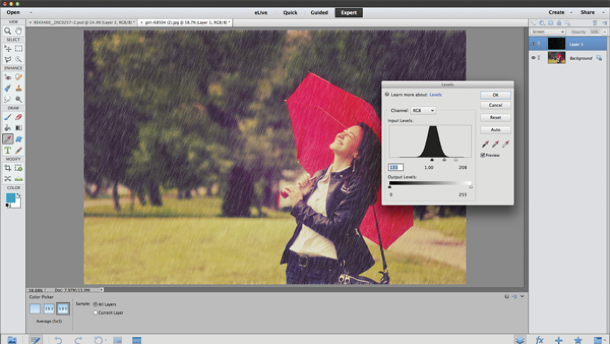 |
| © Rebecca Greig |
3. Düzeyleri Ayarlayın
Fotoğraftaki gri bulanıklığı ortadan kaldırarak daha fazla beyaz yağmur damlası eklememiz gerekiyor. Ctrl+L tuşlarına basarak Düzeyler panelini açınız ve üç tıpayı (küçük üçgenler) birbirine yakınlaştırın. Bunları, karşıtlığı ayarlamak için kullanabilirsiniz; bu ayarı kullanarak fotoğrafınızın sadece daha berrak olmasını sağlamaz, aynı zamanda daha gerçekçi olmasını da sağlayabilirsiniz.
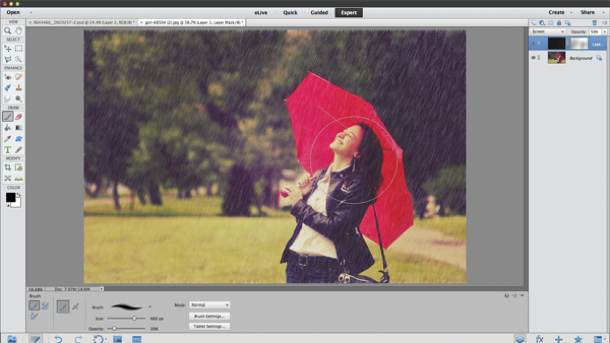 |
| © Rebecca Greig |
4. Maske
Şimdi, yağmur damlaları her yere aynı doğrultuda damlamaya başlamış görünecektir. Bu, yağmur damlalarının doğal davranışı değildir, bu yüzden maske simgesine tıklayın, büyük, yumuşak ve siyah bir fırça seçin, opaklık ayarını %20 olarak değiştirin ve yağmur damlalarının belirli yerlerdeki etkisini azaltmak için hafif dokunuşlar gerçekleştirin.
©
Rebecca Greig
Etiketler:
isleme
photoshop
|
Bu yazıları da okumak isteyebilirsiniz...

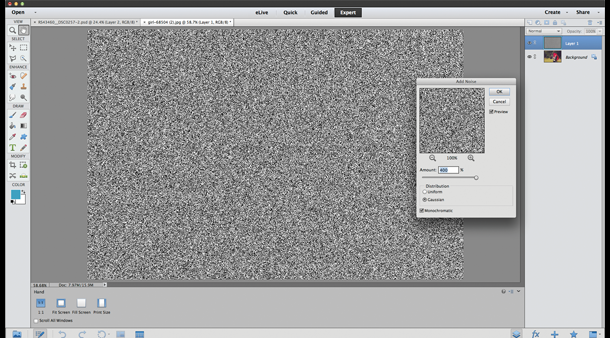
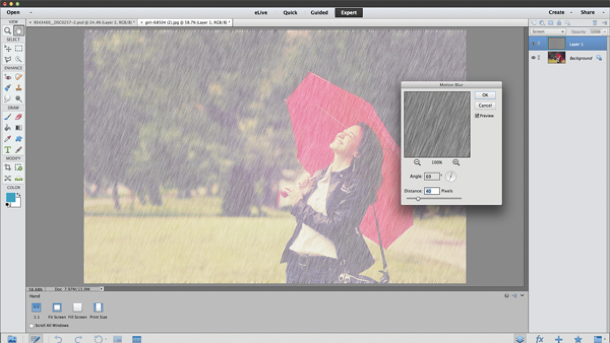
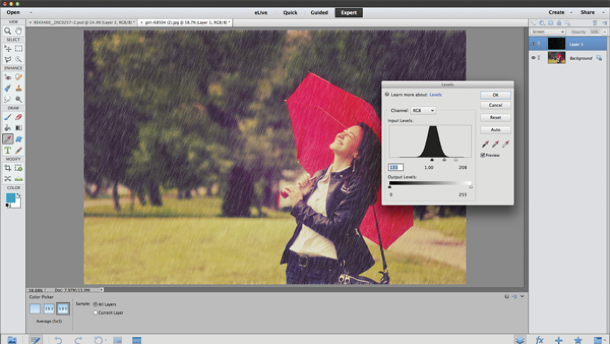
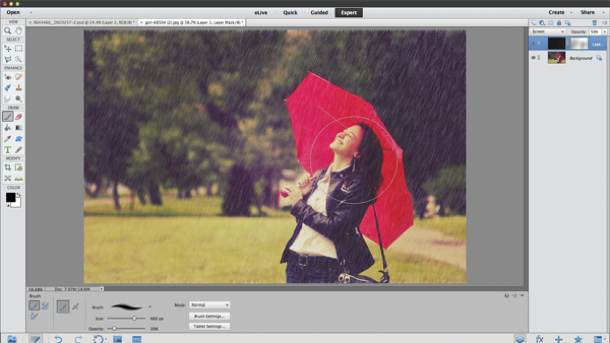









Yorum Gönder
Makalemizle ilgili düşüncelerinizi yorum olarak paylaşabilirsiniz. Yorum yapmak için kayıt olmanız gerekmemektedir.